Important
La traduction est le fruit d’un effort communautaire auquel vous pouvez vous joindre. Cette page est actuellement traduite à 100.00%.
18.3. Leçon : Travailler avec les bases de données SpatiaLite dans QGIS
Alors que PostGIS est généralement utilisé sur un serveur pour fournir des capacités de base de données spatiales à plusieurs utilisateurs en même temps, QGIS prend également en charge l’utilisation d’un format de fichier appelé SpatiaLite qui est un moyen léger et portable de stocker une base de données spatiales entière dans un seul fichier. Il est évident que ces deux types de bases de données spatiales doivent être utilisés à des fins différentes, mais les mêmes principes et techniques de base s’appliquent aux deux. Créons une nouvelle base de données SpatiaLite et explorons les fonctionnalités fournies pour travailler avec ces bases de données dans le QGIS.
Le but de cette leçon: Apprendre à interagir avec les bases de données SpatiaLite en utilisant l’interface du navigateur QGIS.
18.3.1. ★☆☆ Pas à pas : Créer une base de données SpatiaLite avec le navigateur
En utilisant le panneau navigateur, nous pouvons créer une nouvelle base de données SpatiaLite et la configurer pour une utilisation dans QGIS.
Faites un clic droit sur l’entrée SpatiaLite dans l’arbre du navigateur et sélectionnez créer base de donnees.
Précisez où vous voulez stocker le fichier sur votre système de fichiers et nommez-le
qgis-sl.db.Cliquez à nouveau sur l’entrée SpatiaLite dans l’arbre du navigateur et sélectionnez maintenant l’élément nouvelle connection. Trouvez le fichier que vous avez créé à la dernière étape et ouvrez-le.
Maintenant que vous avez configuré votre nouvelle base de données, vous pourrez remarquer que l’entrée de l’arbre de Navigation n’a rien en dessous et que la seule chose que vous pouvez faire à ce niveau et de supprimer la connexion. Ce comportement est présent uniquement parce que nous n’avons pas encore ajouté de tables à cette base de données. Faisons-le.
Trouvez le bouton pour créer une nouvelle couche et utilisez la liste déroulante pour créer une nouvelle couche SpatiaLite, ou sélectionnez
 .
.Sélectionnez dans la liste déroulante la base de données créée dans les étapes précédentes.
Donnez à la couche le nom de
places.Cochez la case à côté de Créer une clé primaire auto-incrémentée.
Ajoutez deux attributs comme indiqué ci-dessous
Cliquez sur OK pour créer la table.
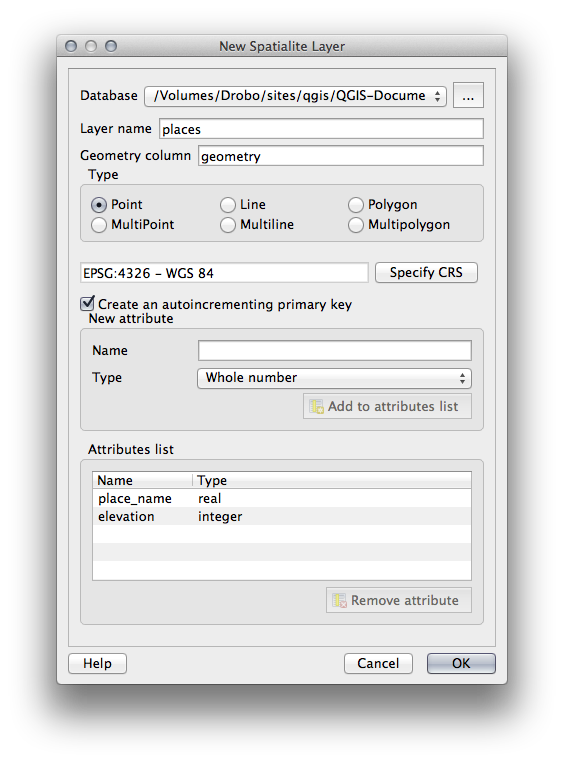
Cliquez sur le bouton Actualiser en haut du navigateur et vous devriez maintenant voir votre table
placeslistée.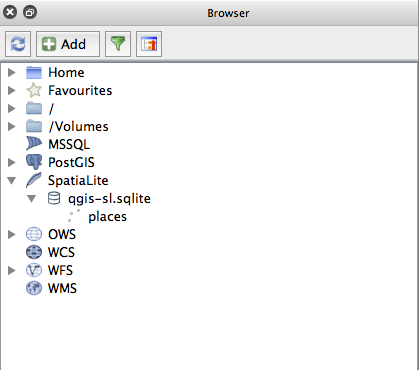
Un clic droit sur la table vous permet de voir ses propriétés, comme vu dans l’exercice précédent.
A ce stade, vous pouvez commencer une session d’édition et ajouter des données directement à votre nouvelle base de données.
Nous avons également appris comment importer des données dans une base de données en utilisant le gestionnaire de BD et vous pouvez utiliser cette même technique pour importer des données dans votre nouvelle BD SpatiaLite.
18.3.2. Conclusion
Vous avez vu comment créer des bases de données SpatiaLite, y ajouter des tables et utiliser ces tables comme couches dans QGIS.